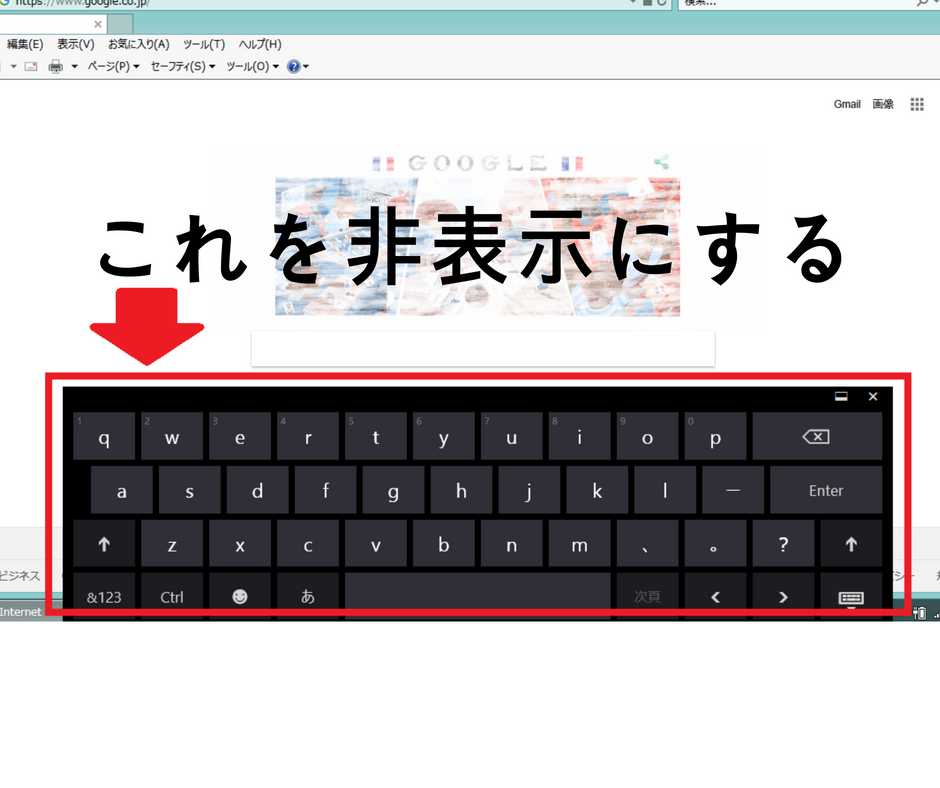 何もしてないのに!勝手に出てくるようになったんです!!何もしてないのに!!
何もしてないのに!勝手に出てくるようになったんです!!何もしてないのに!!
「いや、何かしたから挙動が変わったんだよ」と返す一連のネタです。
いや、でも本当に今回は設定変えた記憶がないんですよね・・・
入力エリア(検索バーとか)にカーソルを充てると画面にキーボードが表示されるようになってしまいました;
「画面にキーボードが出る」とかで検索すると、
「スクリーンキーボードが有効になっているので無効にしてください」とい回答と以下の手順が紹介されているのですが、私の場合、有効になっていなかったので他の方法を調べてみました。
結論、そもそも私が困っていたのは「スクリーンキーボード」ではなく「タッチキーボード」でした。
紛らわしいわ!!
以下の設定が有効になっている方は「無効」にしてみてくださいね。
スクリーンキーボードの場合、これで解決するはずなので、以降の記事は読まなくて大丈夫です。
スクリーンキーボードを無効にする
※OSによって多少画面は異なることがあります
(1) [Windows]キーを押しながら[U]キーを押下
(2) 「コンピュータの簡単操作センター」が開くので「マウスやキーボードを使わず~(略)」を選択
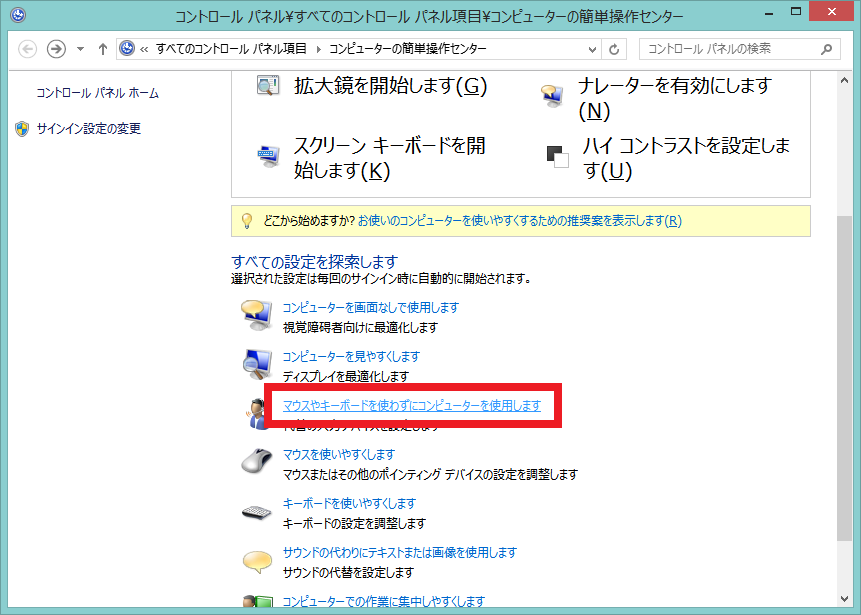
(3) 「スクリーンキーボードを使用します」のチェックを外し「OK」押下で画面を閉じる

タッチキーボードを無効にする
こちらはちょっと面倒です
※OSによって多少画面は異なることがあります
(1) [Windows]キーを押しながら[X]キーを押下
(2) 「コンピュータの管理」を選択

(3) 「サービスとアプリケーション」を選択
(4) 「サービス」を選択
(5) 「Touch Keyboard and Handwriting Panel Service」を右クリックして「プロパティ」を選択

(6) 「スタートアップの種類」を【無効】、サービスの「停止」をクリックして「OK」を押下

以上で設定完了です!
今回はwindows8.1の画面でしたが、OSによって画面が多少ことなったり、違う手順でも同じ画面を出すこともできます。
うーん、本当になんで突然タッチキーボードが出るようになってしまったのか、謎。